

Étapes MySQL pour importer des données Excel :
1. Dans la première étape, nous avons obtenu un tableau Excel, qui Il y a beaucoup de données que nous devons importer.
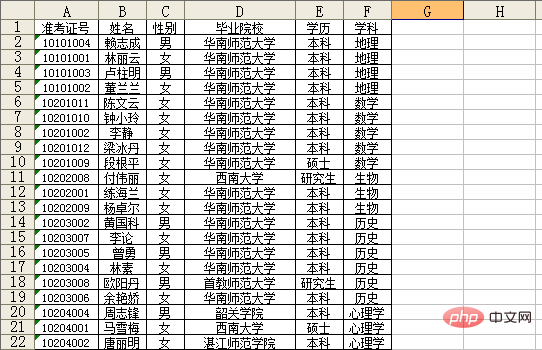
2. Supprimez la première ligne du « Numéro de billet d'entrée » « XXX »... Ne conservez que les données dont nous avons besoin.
3. Cliquez sur "Fichier" - "Enregistrer sous", sélectionnez "CSV (séparé par des virgules) (*.csv)" comme type et enregistrez le tableau Excel en tant que document CSV. Peu importe ce qui vous invite au milieu, dites simplement « oui »...

Point clé ! Le slyar.csv enregistré sous peut être ouvert avec un éditeur de texte tel que Notepad ou Editplus. Ouvrons-le et jetons un coup d'œil.
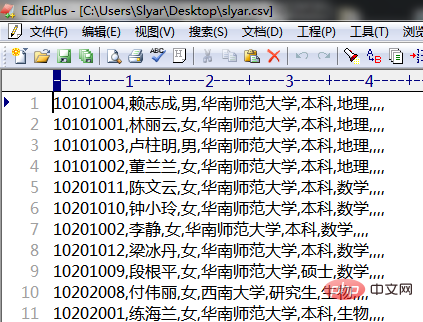
Vous pouvez voir que le document csv est en fait du txt (c'est-à-dire que vous pouvez utiliser votre propre txt puis changer le nom du suffixe), mais séparez les champs par ", "Je viens de me séparer. Puisqu’il s’agit d’un document txt, cela pose la question de l’encodage du fichier ! Le codage par défaut du fichier enregistré est ANSI Si votre base de données (table de données) utilise le codage UTF-8, assurez-vous de sauvegarder ce fichier csv au format UTF-8 !
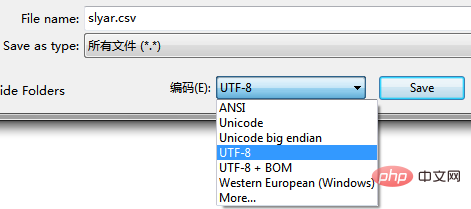
4. Entrez phpMyAdmin pour créer une table, créez un nouveau champ, et les noms de champs sont liés aux champs de la table Excel que vous souhaitez importer et dans le même ordre. Trop simple, pas de captures d'écran.
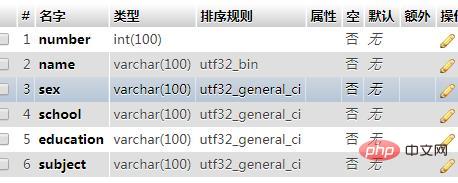
5. Ouvrez le tableau que vous avez créé dans phpMyAdmin et cliquez sur "Importer" en haut.
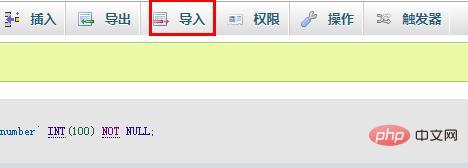
6. Sélectionnez "CSV utilisant LOAD DATA" pour "Importer le format de fichier".
7. "Fichier à importer" sélectionnez le fichier csv sous lequel vous venez d'enregistrer.
8. "Séparateur de champ" est remplacé par ",", qui est la "(virgule) sélectionnée par défaut. lors de l'enregistrement dans Excel. Séparé)", vous pouvez choisir librement le séparateur, ce qui se produit généralement lorsqu'il y a "," dans les données de votre tableau Excel.
10. "Nom du champ" est une application avancée. Le nom du champ ici est le nom du champ dans votre table de données. , Plusieurs champs sont séparés par ",". Vide ici signifie tout remplir dans l'ordre et aucune donnée supplémentaire n'est nécessaire.
11. S'il n'y a pas de problème, vous pouvez appuyer sur "Exécuter".
12. "Importation réussie, 1 requête exécutée." Voir cela signifie le succès
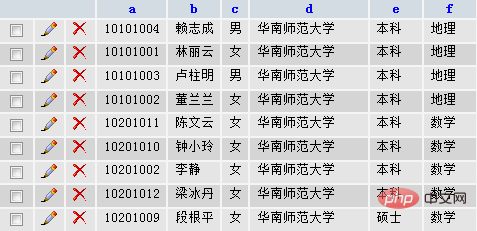
Ce qui précède est le contenu détaillé de. pour plus d'informations, suivez d'autres articles connexes sur le site Web de PHP en chinois!
 mysql modifier le nom de la table de données
mysql modifier le nom de la table de données
 MySQL crée une procédure stockée
MySQL crée une procédure stockée
 La différence entre MongoDB et MySQL
La différence entre MongoDB et MySQL
 Comment vérifier si le mot de passe MySQL est oublié
Comment vérifier si le mot de passe MySQL est oublié
 mysql créer une base de données
mysql créer une base de données
 niveau d'isolement des transactions par défaut de MySQL
niveau d'isolement des transactions par défaut de MySQL
 La différence entre sqlserver et mysql
La différence entre sqlserver et mysql
 mysqlmot de passe oublié
mysqlmot de passe oublié